Hướng dẫn cấu hình NAT router mikrotik
I.Định nghĩa NAT
- NAT(Network Address Translation) là kỹ thuật cho phép một hay nhiều địa chỉ IP nội bộ được ánh xạ với một hay nhiều địa chỉ IP mạng ngoài. Các địa chỉ IP nội bộ có thể chạy các dịch vụ như web, mail hay đầu ghi lưu trữ camera,… hoặc chỉ đơn giản sử dụng Internet bình thường. NAT được thực hiện ở router biên, nơi kết nối giữa mạng LAN nội bộ và mạng Internet. Sau đây Hoàng Lâm xin giới thiệu cách cấu hình NAT trên router mikrotik
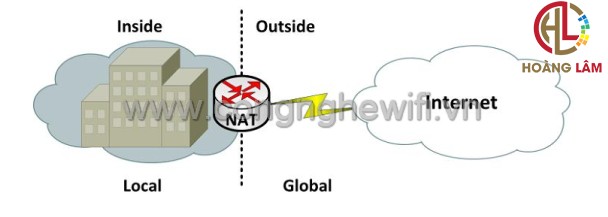
II.Cấu hình NAT Overload (PAT) trên router mikrotik
- NAT Overload còn có tên gọi khác là PAT (Port Address Translation), dùng để ánh xạ nhiều ip local thành 1 ip public. Mục đích Nat Overload dùng để các client có thể truy cập internet.
- Để cấu hình NAT Overload, ta vào IP --> Firewall --> NAT
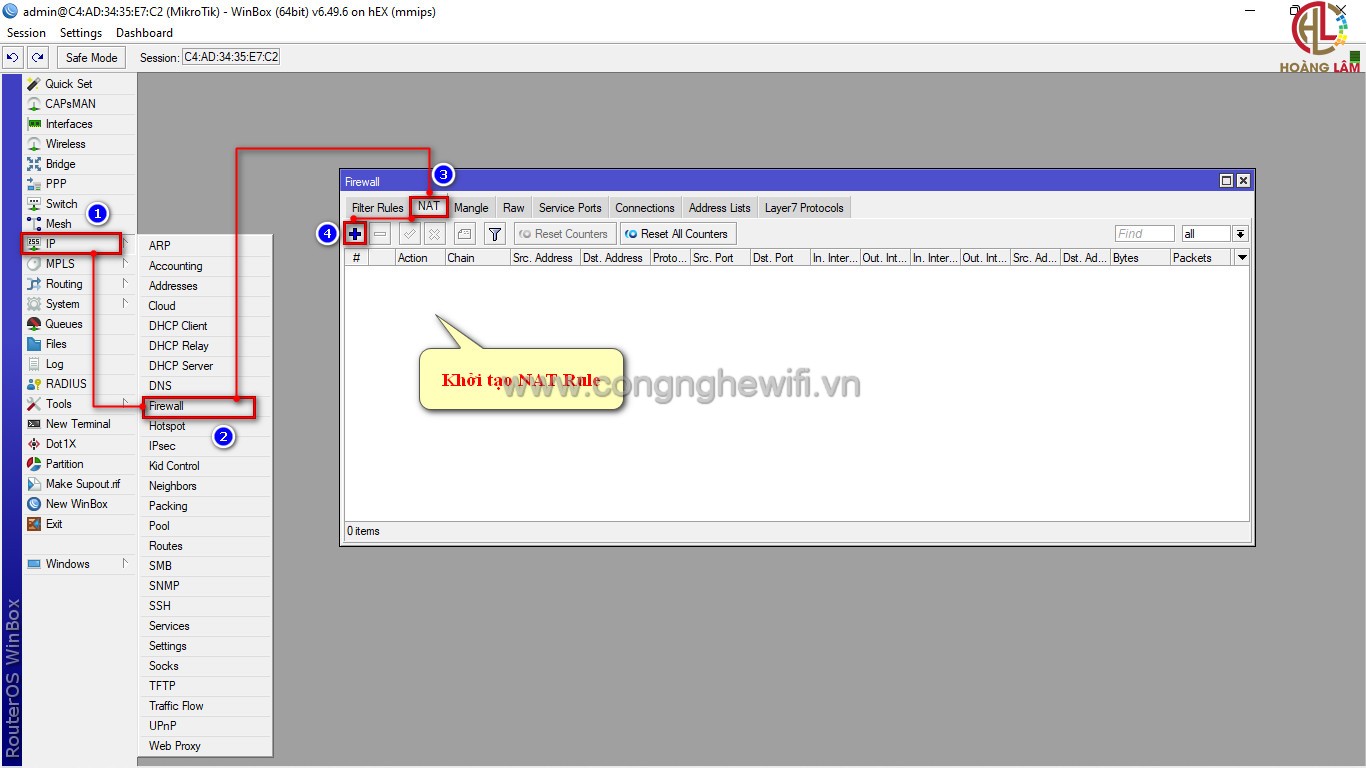
1.Tab General
- Chain: “srcnat”
- interface: “chọn cổng wan tương ứng”
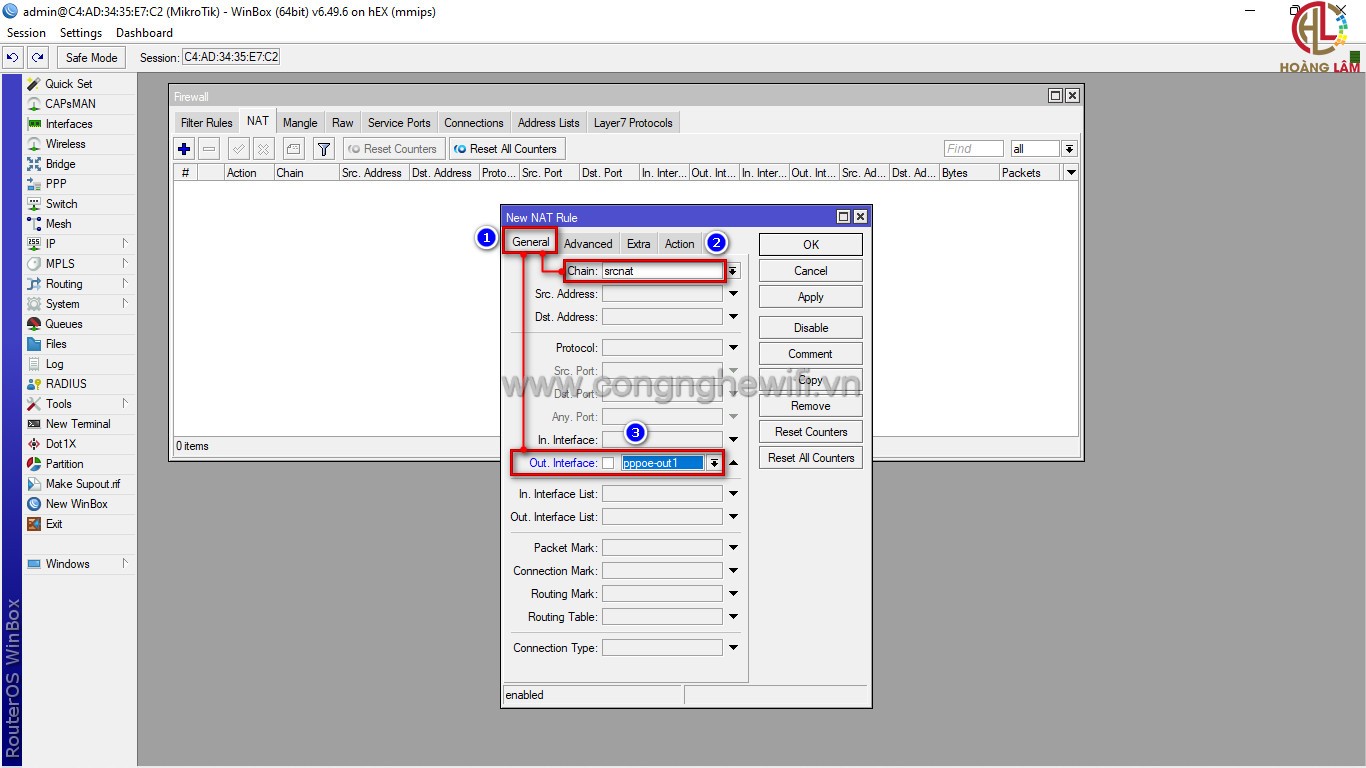
2.Tab Action
- Action : “masquerade”
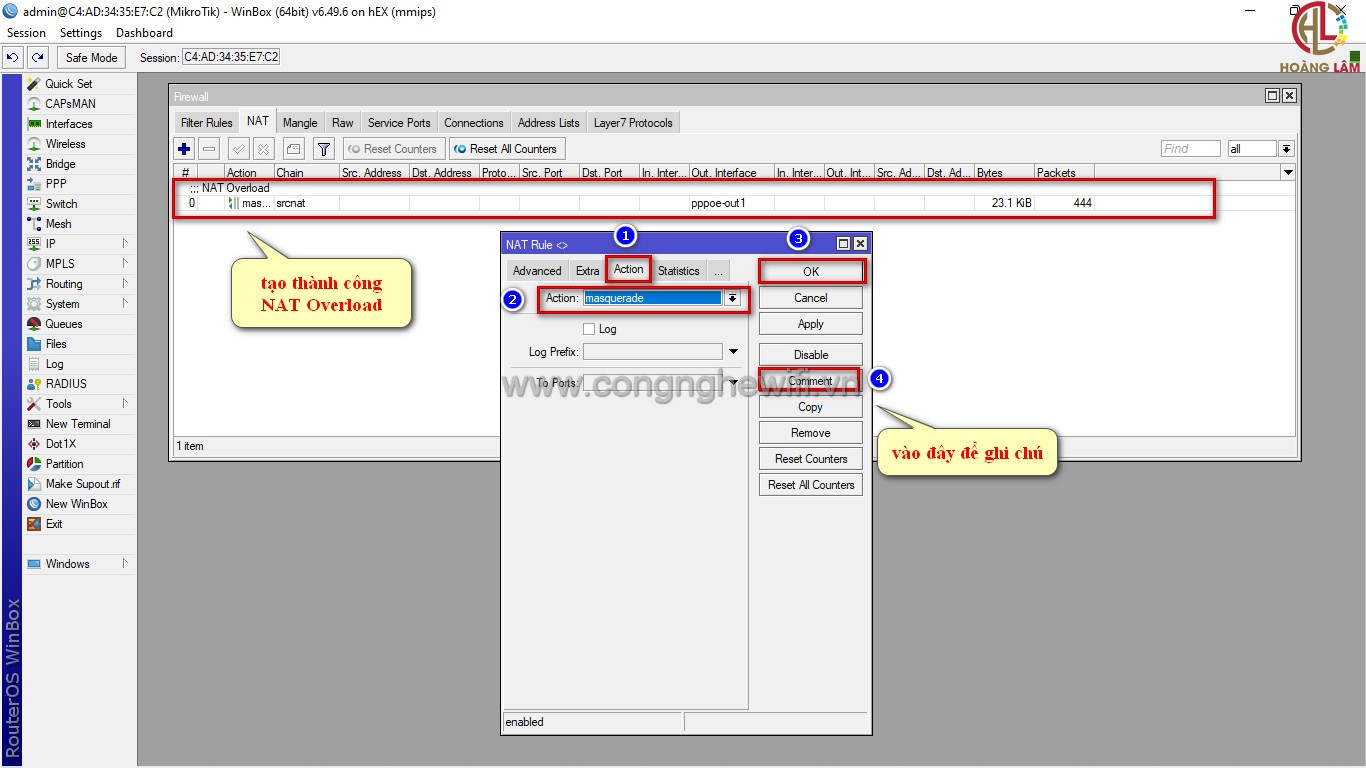
3.Test kết quả NAT Overload router mikrotik
- Sau khi NAT Overload thì client đã truy cập internet thành công
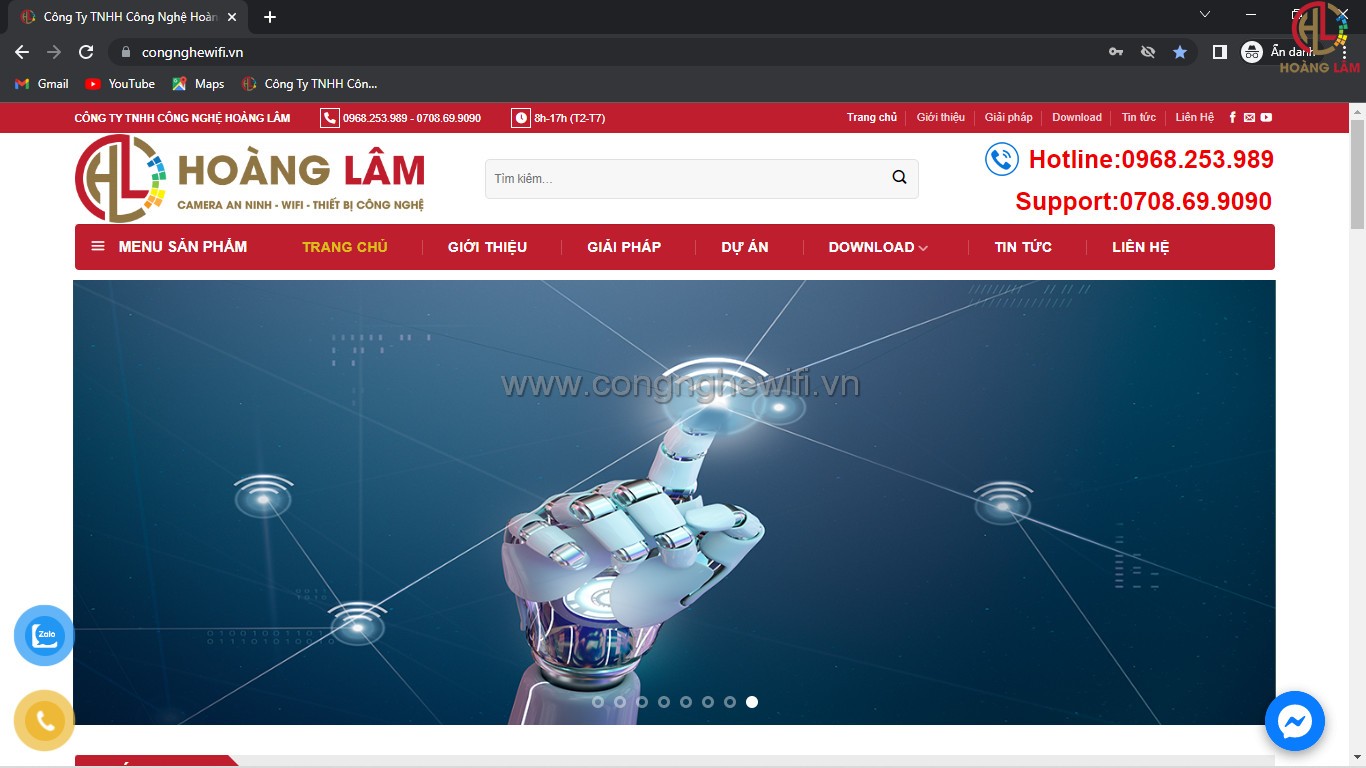
III.Cấu hình Destination NAT router mikrotik
- Mục đích: cấu hình Destination Nat để có thể truy cập thiết bị từ xa thông qua IP tĩnh hoặc tên miền.
- VD trường hợp này, mình có camera ip là 16.10.253, port truy cập từ xa là 81. Mình sẽ tiến hành NAT port 81 để truy cập camera từ xa thông qua tên miền.
- Để cấu hình Destination NAT, ta vào IP --> Firewall --> NAT
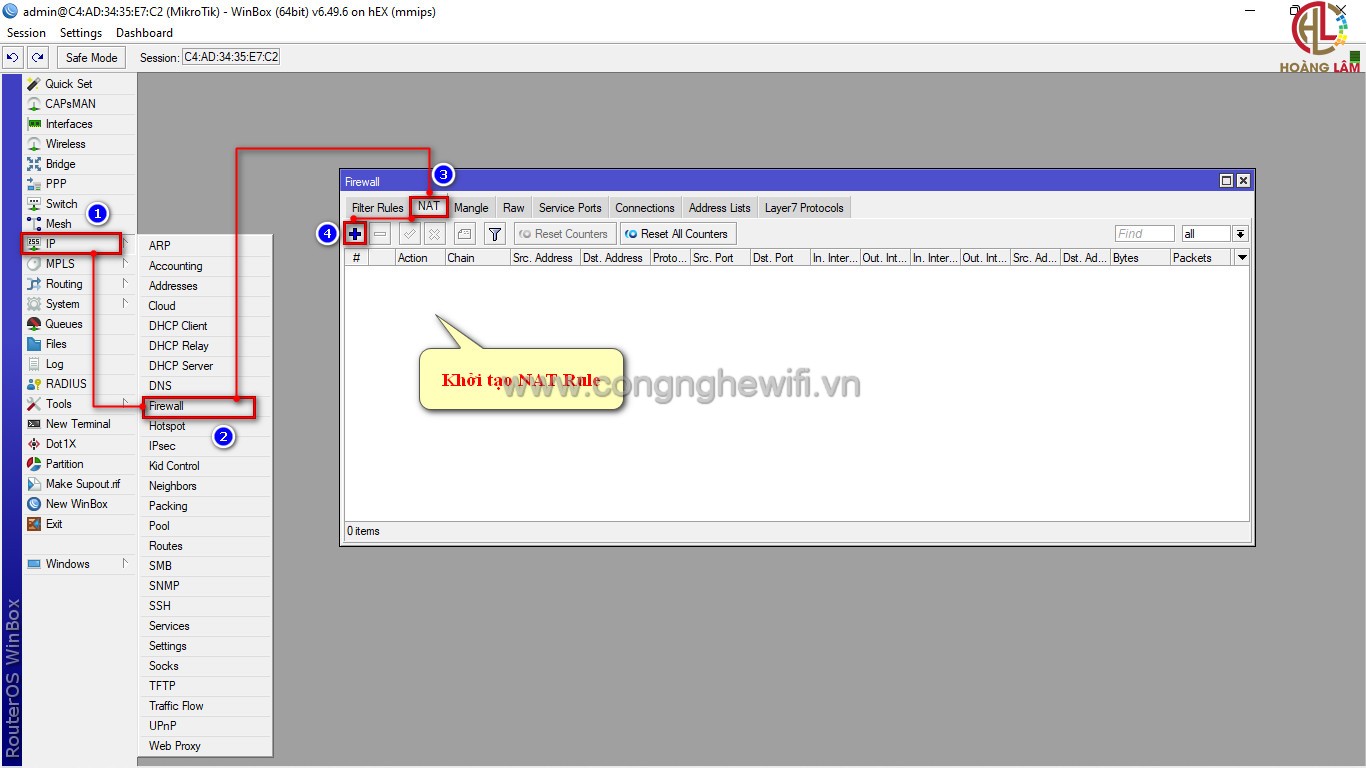
1.Tab General
- Chain: “dstnat”
- Protocol: (tùy thuộc vào ứng dụng đang dùng)
- Port: (port truy cập đến thiết bị trong local)
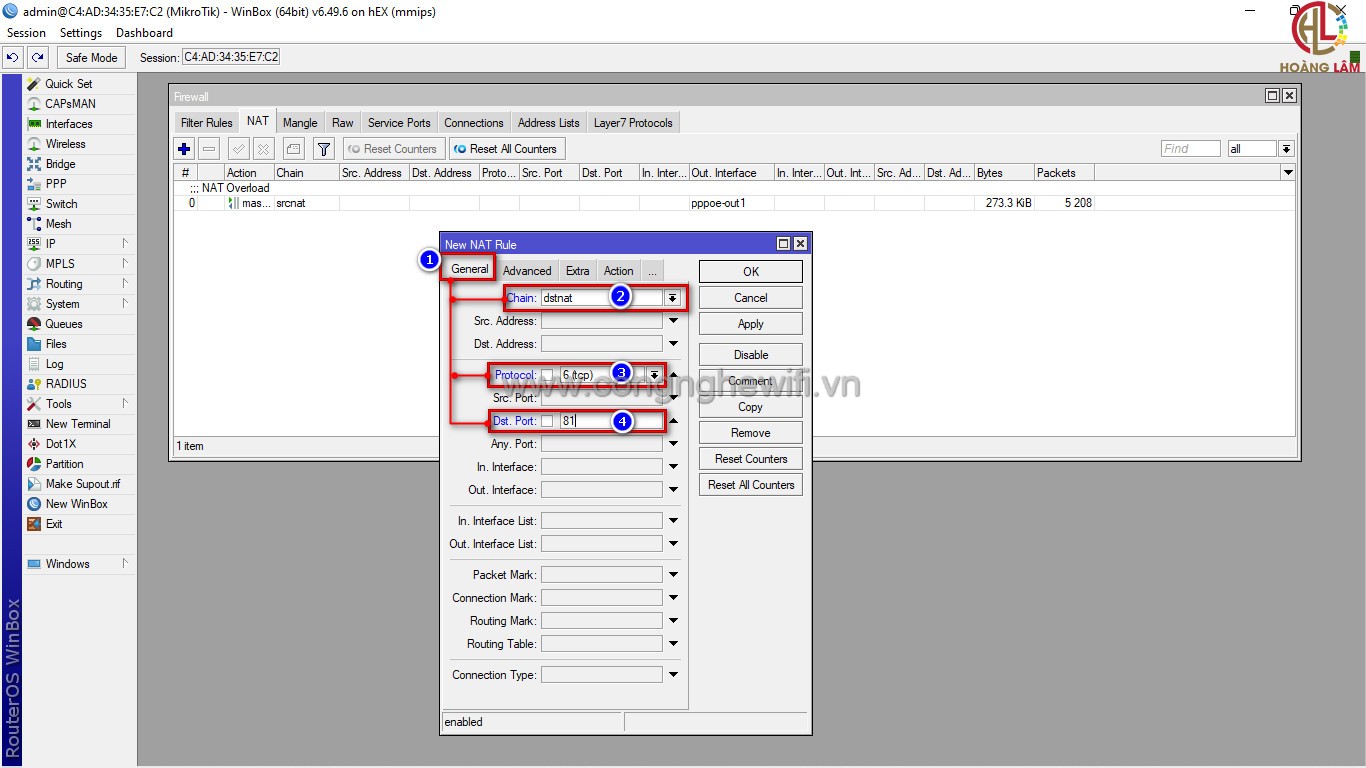
2.Tab Action
- Action: “dst-nat”
- To address: “ip thiết bị cần nat”
- To port: “port cần nat trên thiết bị”
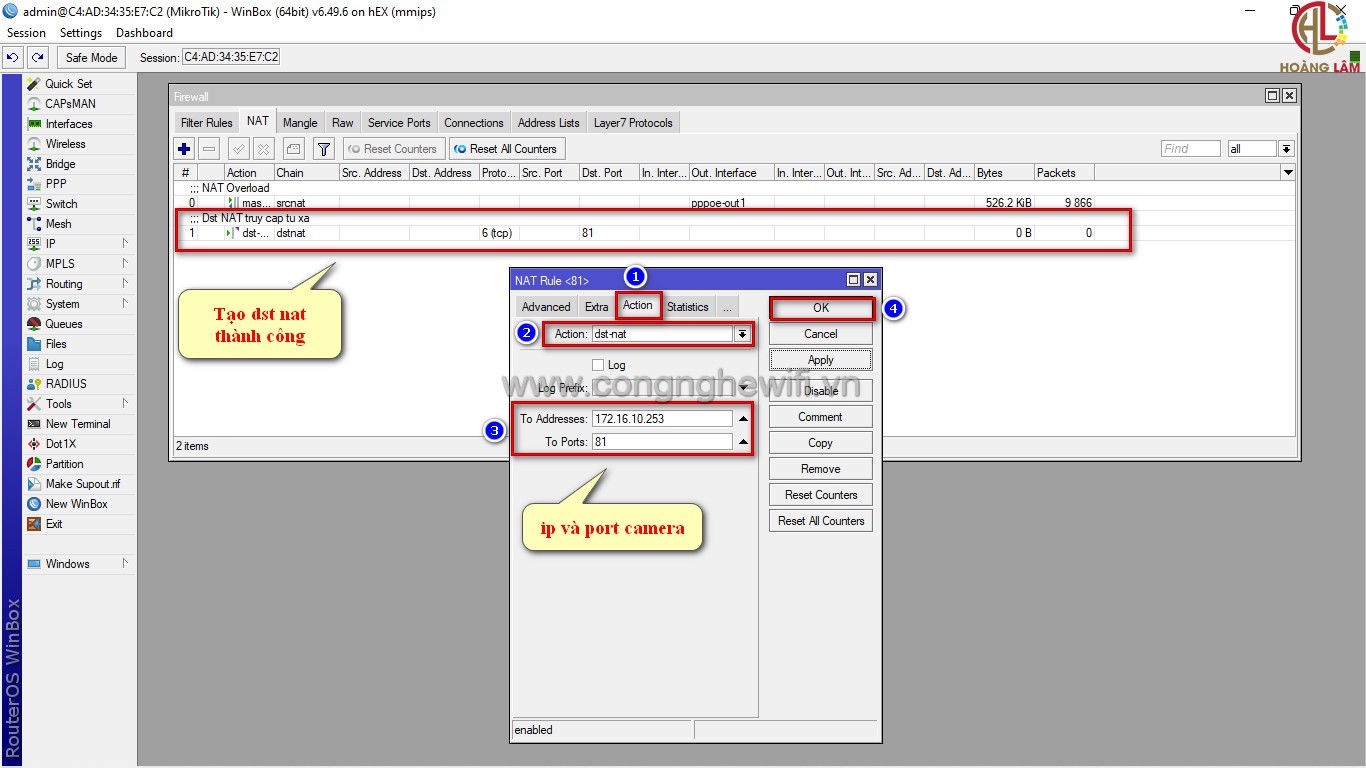
3.Kiểm tra port sau khi NAT Destination router mikrotik
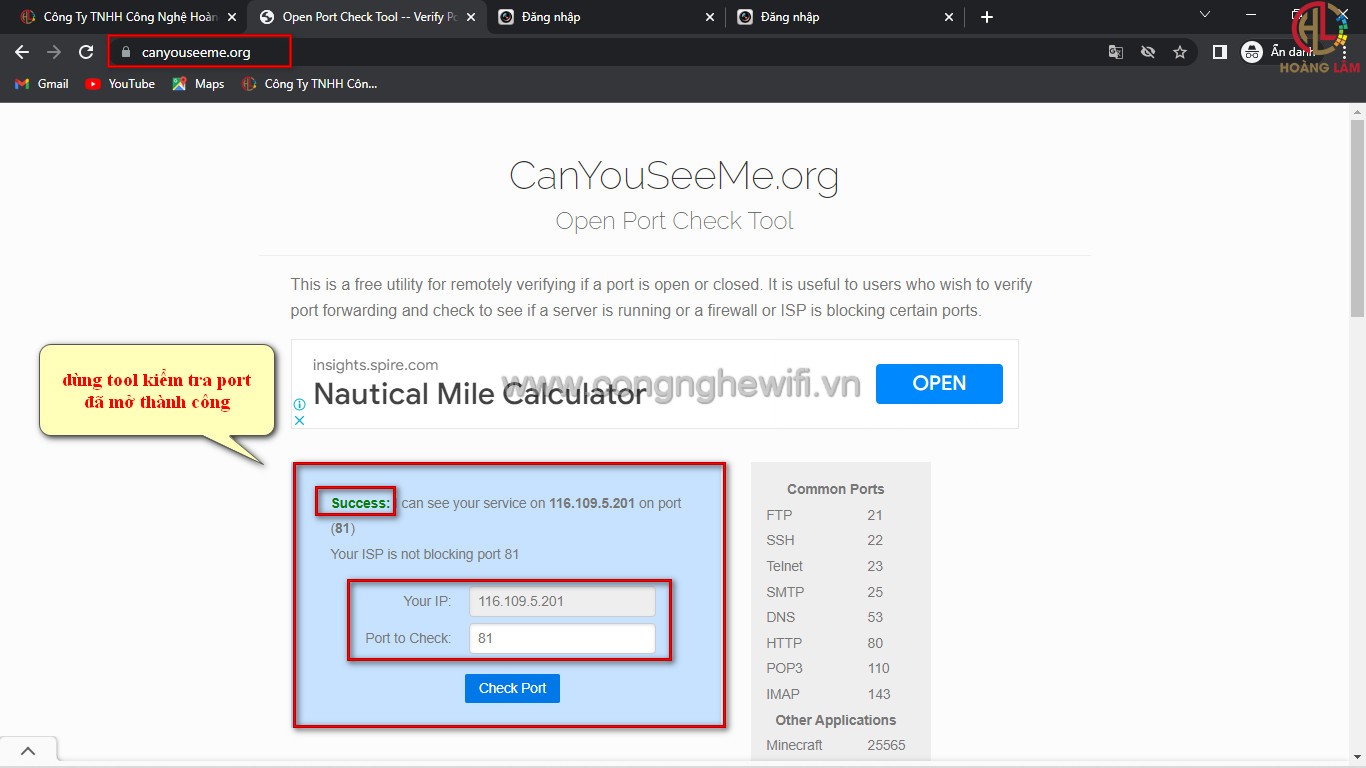
4.Truy cập camera từ xa thành công
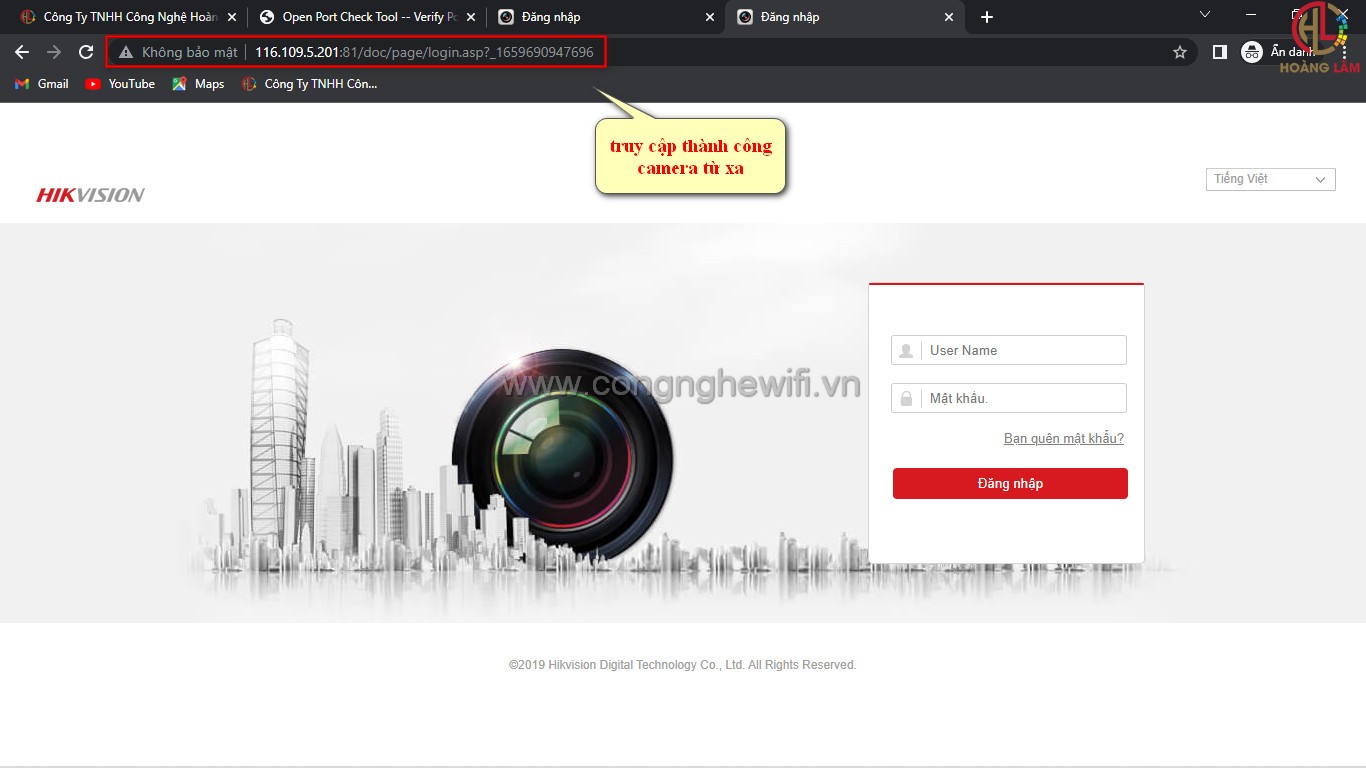
IV.Cấu hình Hairpin NAT router mikrotik
- Vì sao phải cấu hình Hairpin NAT ? các bạn lưu ý, khi cấu hình Destination NAT thì ta truy cập thành công camera từ xa thông qua IP Public hoặc tên miền nhưng trong local thì không thể truy cập được, vì vậy cần cấu hình hairpin NAT để có thể truy cập camera bằng tên miền hoặc IP Public từ trong mạng nội bộ.
- Kiểm tra truy cập trước khi cấu hình Hairpin NAT
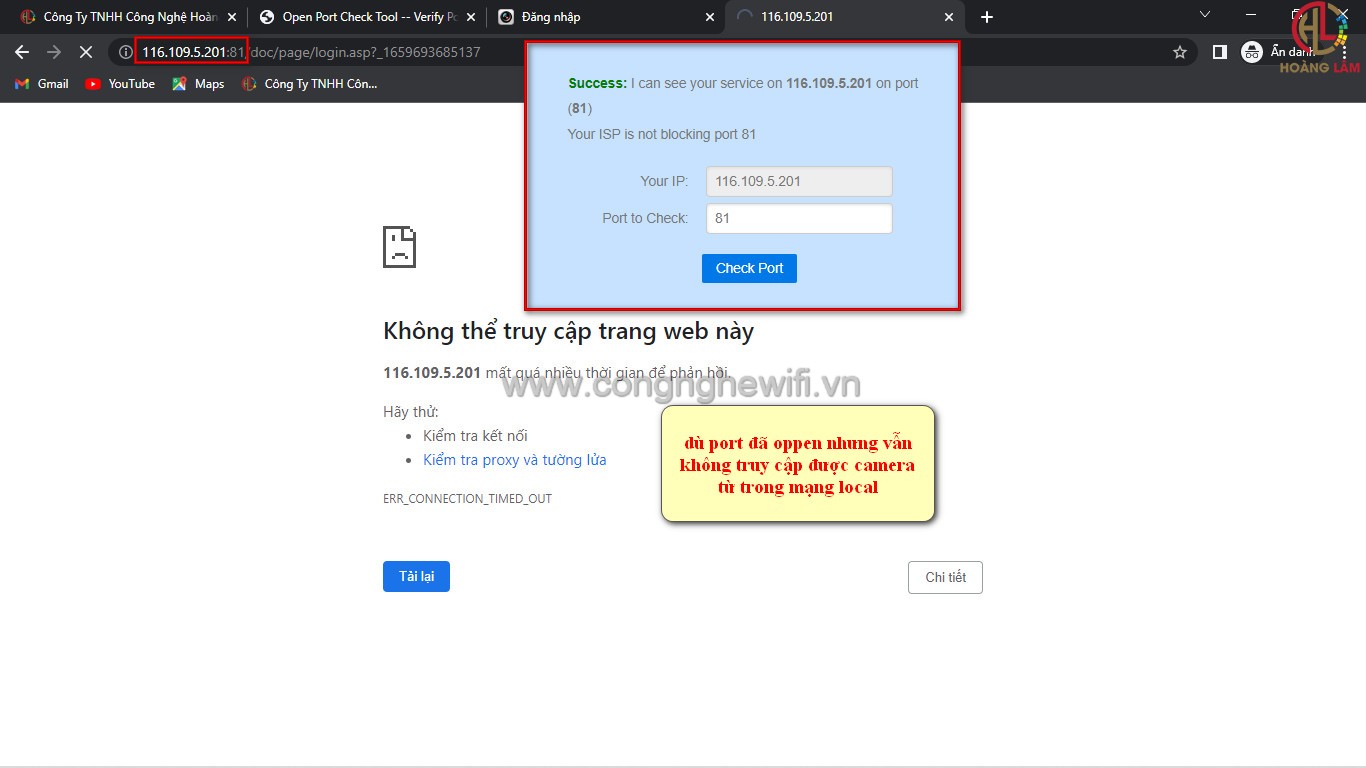
trước khi cấu hình Hairpin NAT, thiết bị trong local không thể truy cập camera thông qua ip tĩnh - Hairpin NAT hay còn gọi là NAT Loopback là hình thức Source NAT đặc biệt, cho phép các thiết bị trong mạng LAN có thể truy cập đến server trong cùng mạng LAN thông qua địa chỉ Public IP của Router hoặc thông qua tên miền (đã được trỏ về Public IP).
- Để cấu hình Hairpin NAT, ta vào IP --> Firewall --> NAT
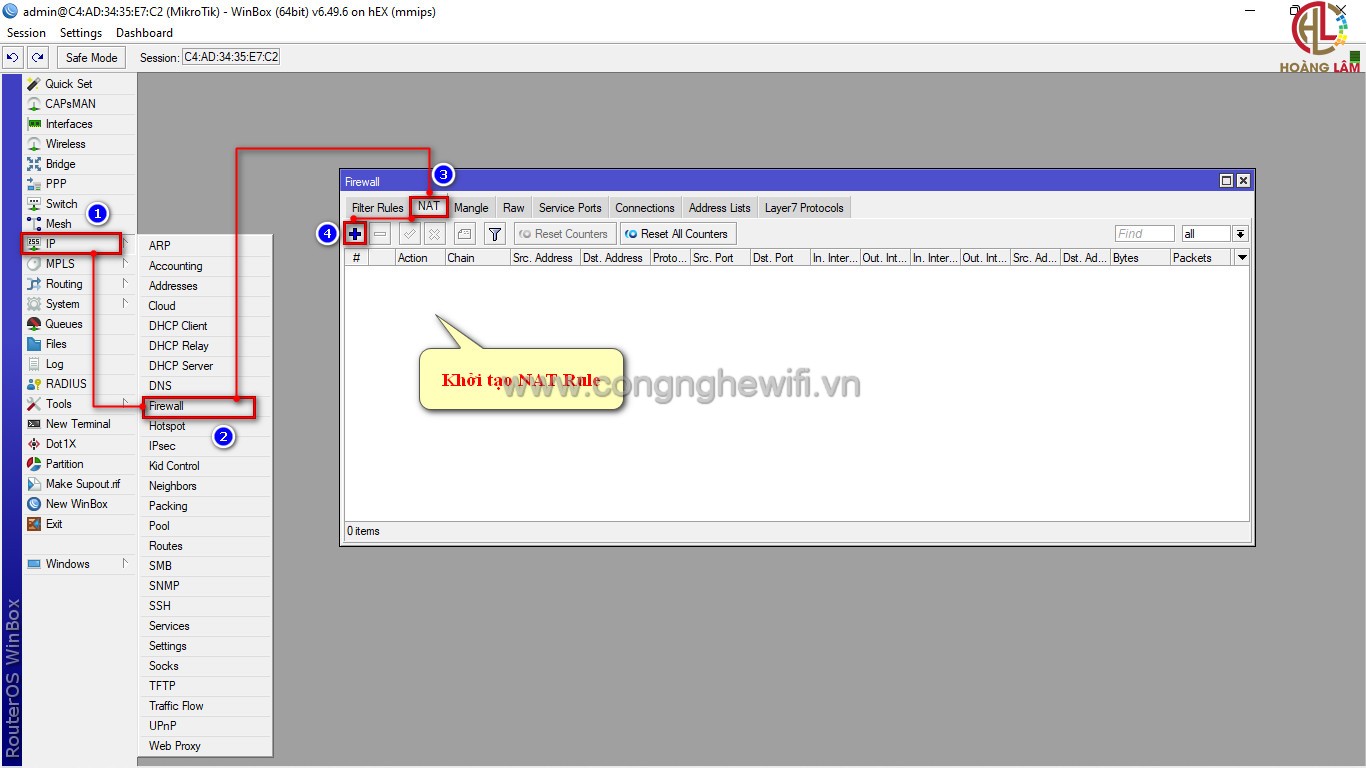
1.Rule srcnat
- Tab General
- Chain: “srcnat”
- Adress: “lớp mạng chứa ip cần NAT”
- Adress: “ip cần NAT”
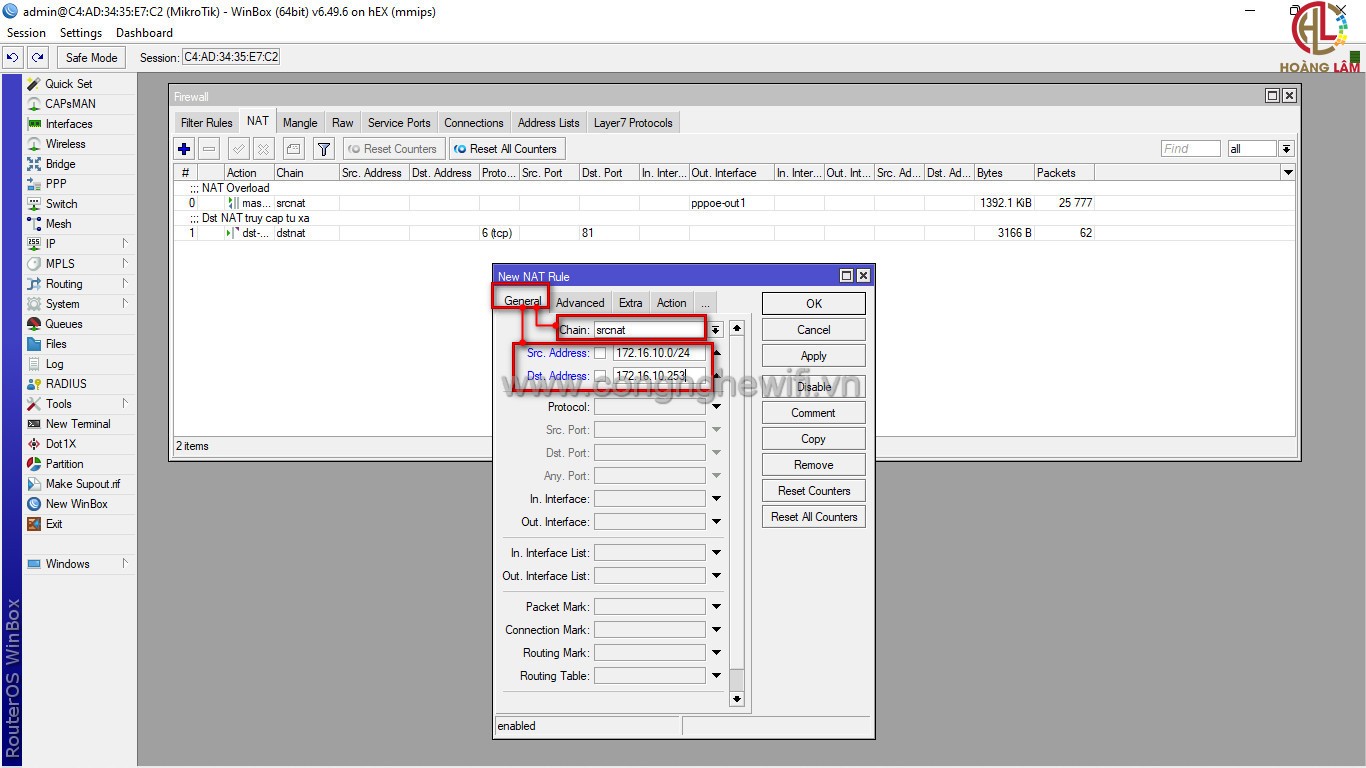
- Tab Action
- Action: “masquerade”
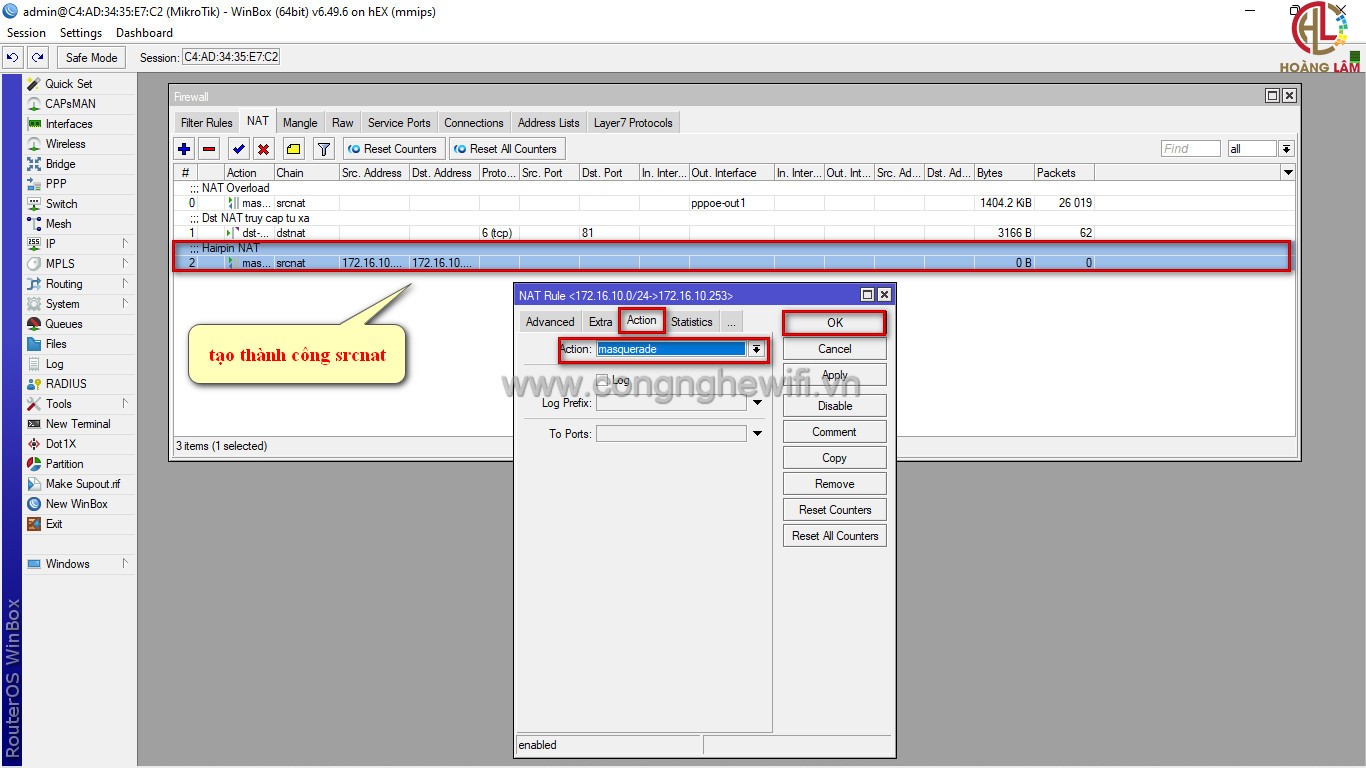
2.Rule dstnat
- Tab General
- Chain: “dstnat”
- Protocol: “tùy thuộc vào ứng dụng đang dùng”
- Dst Port: “port truy cập đến thiết bị trong local”
- interface: “Bridge hoặc cổng mạng chứa ip cần nat”
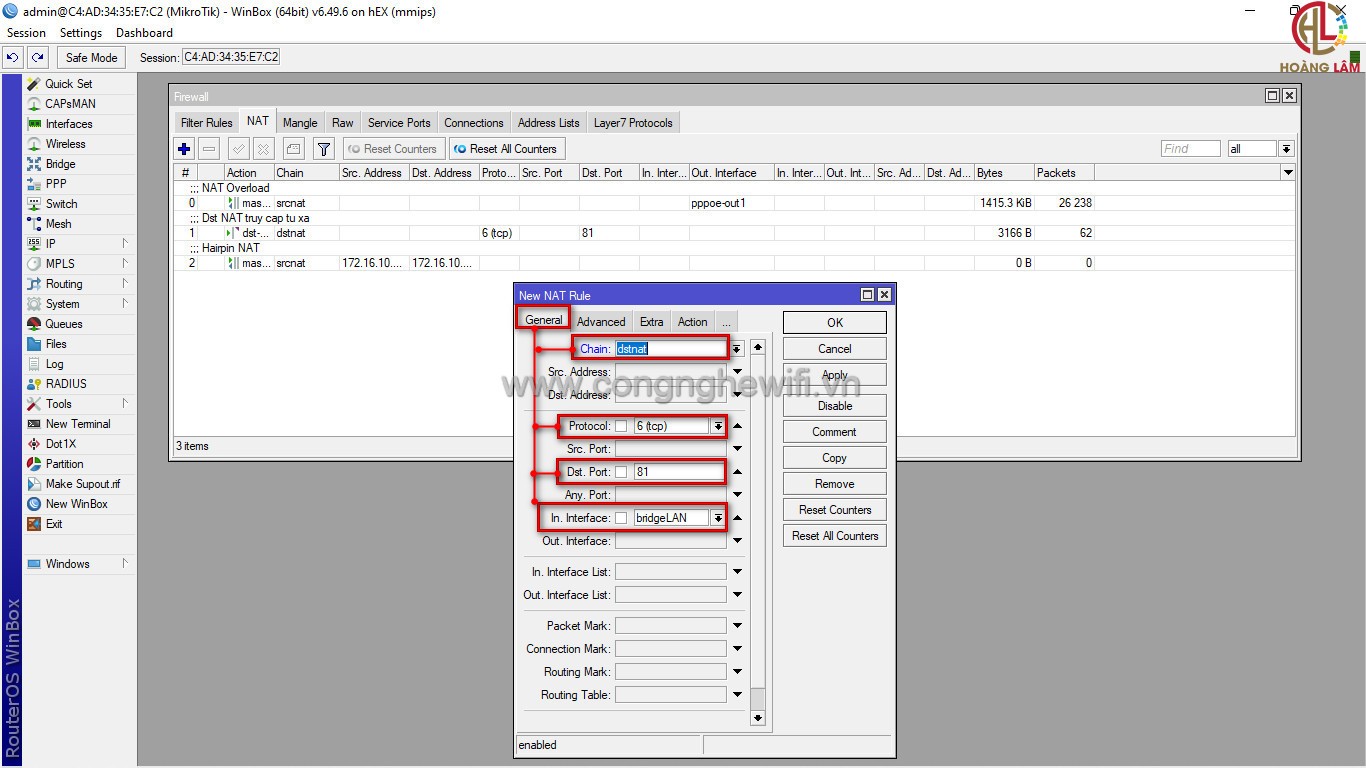
- Tab Action
- Action: “dstnat”
- To Address: “ip cần nat”
- To port: “port cần nat”
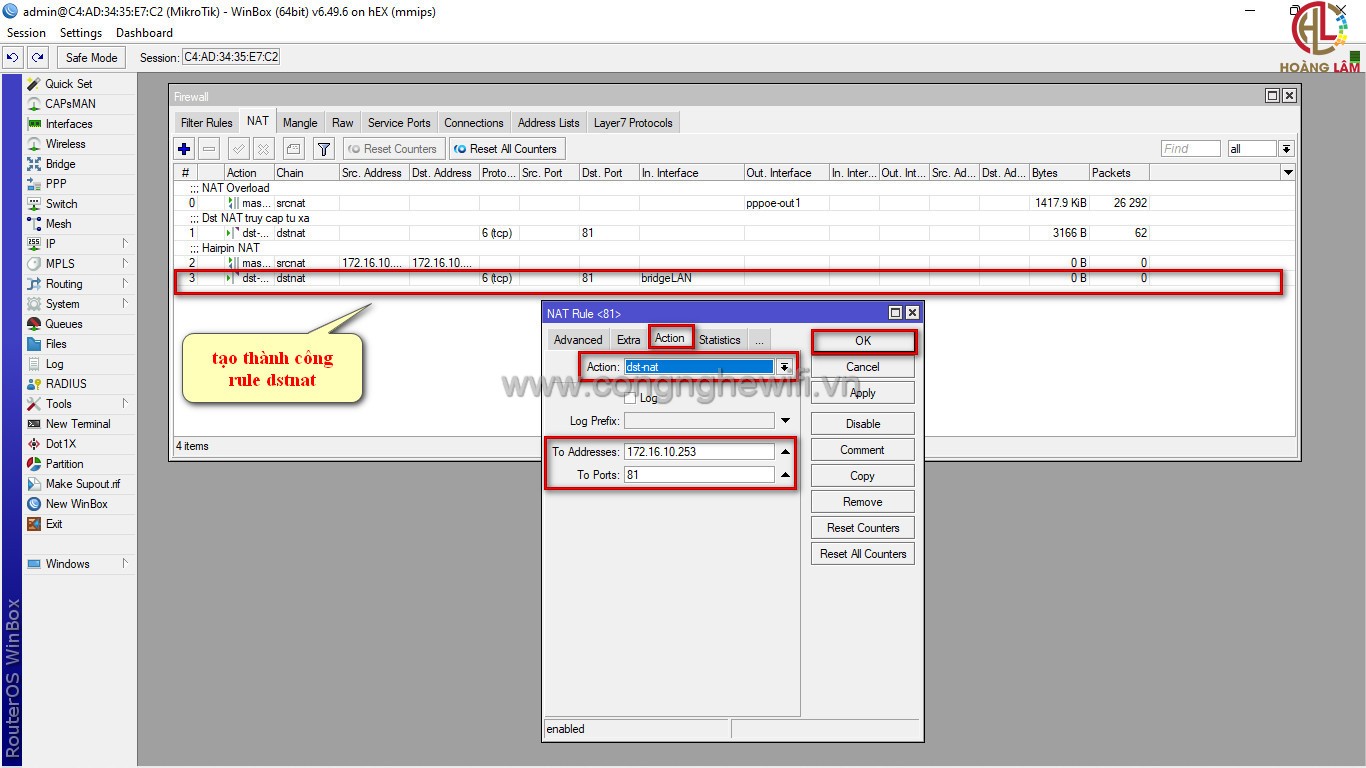
3.Kiểm tra kết quả sau khi cấu hình Hairpin NAT router mikrotik
- Máy tính đã truy cập camera thành công thông qua IP public khi ở trong local
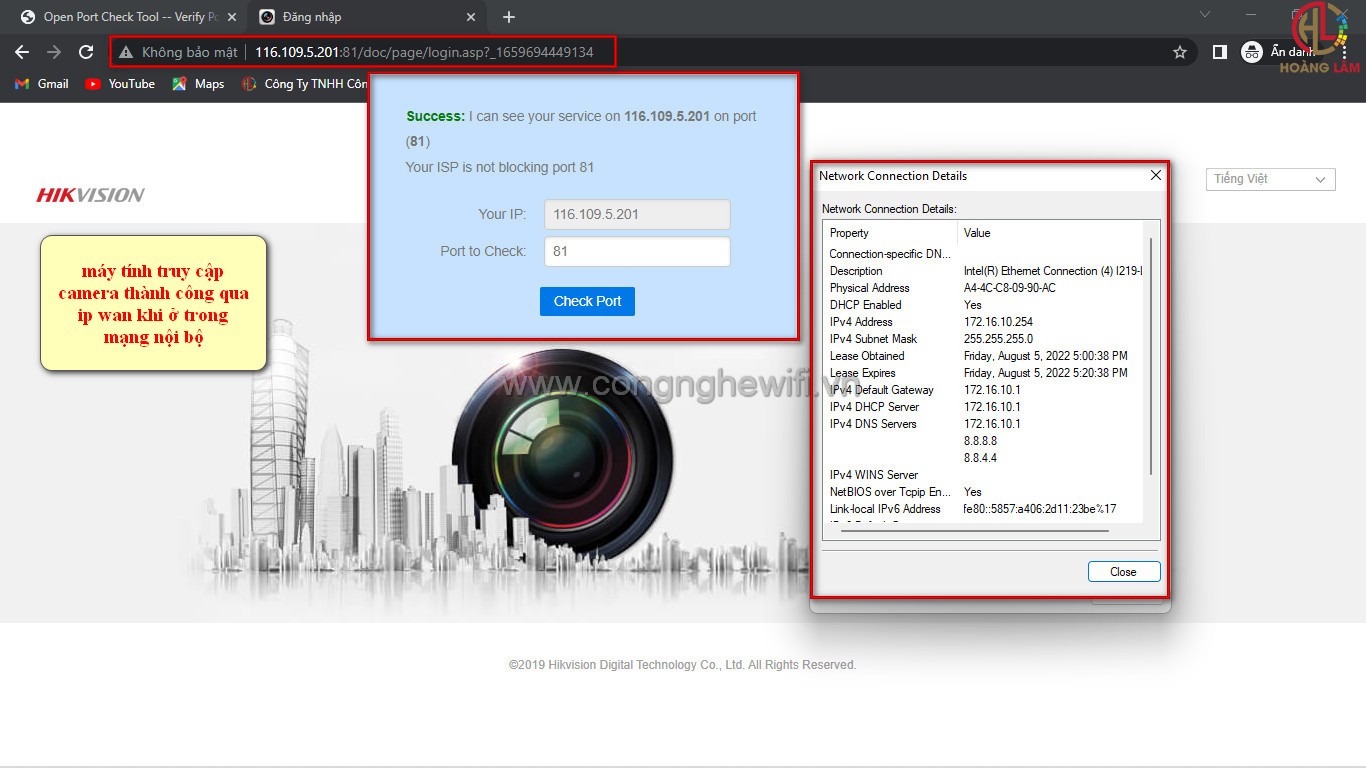
V.Kết luận Hướng dẫn cấu hình NAT Router Mikrotik
- Như vậy, Hoàng Lâm vừa hướng dẫn xong cho các bạn cấu hình NAT router Mikrotik với các trường hợp NAT để client truy cập internet, NAT để truy cập thiết bị từ xa, NAT để truy cập thiết bị thông qua ip tĩnh hoặc qua tên miền khi ở trong local.
- Các bạn có thể tải tài liệu PDF về “Hướng dẫn cấu hình NAT Router Mikrotik”, hãy liên hệ với chúng tôi: TẠI ĐÂY
- Để xem lại các bài viết về Mikrotik Hoàng Lâm, vui lòng truy cập: TẠI ĐÂY
- Trong quá trình sử dụng hoặc thao tác nếu có lỗi phát sinh thì các bạn hãy liên hệ với chúng tôi để được hỗ trợ qua: https://www.facebook.com/congnghewifi.vn
- Hãy tham gia Group FaceBook: Cộng Đồng Network-CCTV-Wifi để cùng trao đổi kinh nghiệm và mua bán các sản phẩm liên quan.
- Nếu bài viết hay và có sức ảnh hưởng, các bạn vui lòng cho Hoàng Lâm xin đánh giá và comment để tạo động lực cho Hoàng Lâm làm thêm các tài liệu, cảm ơn tất cả mọi người !
Bình Luận Bài Viết
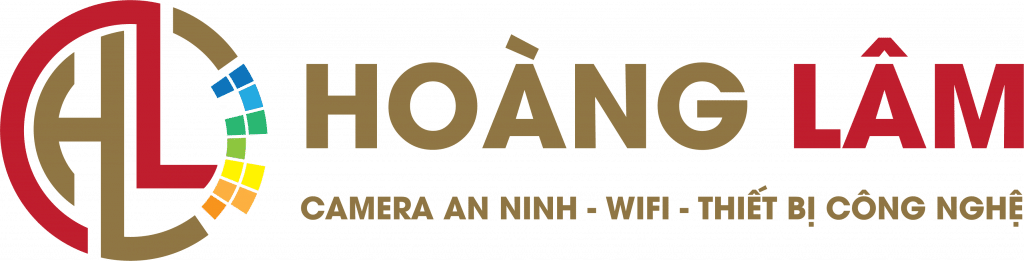
 Hotline:0968.253.989
Hotline:0968.253.989


BÀi Viết Liên Quan
Hướng dẫn cấu hình VPN site to site trên Router Mikrotik
Hướng dẫn cấu hình VPN site to site trên Router Mikrotik I.Giới thiệu 1.VPN là...
Th11
Hướng dẫn cấu hình cổng WAN Router Ruijie
Hướng dẫn cấu hình cổng WAN Router Ruijie I.Mở đầu Mạng WAN (wide area network)...
Th11
Hướng dẫn cấu hình OpenVPN client to site trên Router Mikrotik
Hướng dẫn cấu hình OpenVPN client to site trên Router Mikrotik I.Giới thiệu 1.VPN là...
Th11
Hướng dẫn cấu hình cơ bản Ruijie Cloud
Hướng dẫn cấu hình cơ bản Ruijie Cloud – Công Nghệ Hoàng lâm I.Đăng ký...
Th10
Hướng dẫn cấu hình VPN L2TP trên Router Mikrotik
Hướng dẫn cấu hình VPN L2TP trên Router Mikrotik – Hoàng Lâm I.Giới thiệu 1.VPN...
Th9
Hướng dẫn cấu hình Router Mikrotik mới nhất 2022
Hướng dẫn cấu hình Router Mikrotik – Công Nghệ Hoàng Lâm I.Giới thiệu về Hướng...
Th9
Thông báo nghĩ lễ Quốc Khánh 2/9/2022
Thông báo nghĩ lễ Quốc Khánh 2/9/2022- Cty TNHH Công Nghệ Hoàng Lâm THÔNG BÁO...
Th8
Hướng dẫn Upgrade và Downgrade Router OS Mikrotik 2022
Hướng dẫn Upgrade và Downgrade Router OS Mikrotik 2022 I.Giới thiệu Vì sao phải Upgrade...
Th8
THÔNG TIN LIÊN HỆ
CÔNG TY TNHH CÔNG NGHỆ HOÀNG LÂM